Pomiń usuwanie kont użytkowników, które wykraczają poza zakres w identyfikatorze Entra firmy Microsoft
Domyślnie aparat aprowizacji firmy Microsoft usuwa nietrwałe lub wyłącza użytkowników, którzy wykraczają poza zakres. Jednak w przypadku niektórych scenariuszy, takich jak Workday do aprowizacji ruchu przychodzącego użytkowników usługi AD, to zachowanie może nie być oczekiwane i może być konieczne zastąpienie tego domyślnego zachowania.
W tym artykule opisano sposób używania interfejsu API programu Microsoft Graph i eksploratora interfejsu API programu Microsoft Graph w celu ustawienia flagi SkipOutOfScopeDeletions , która kontroluje przetwarzanie kont, które wykraczają poza zakres.
- Jeśli parametr SkipOutOfScopeDeletions ma wartość 0 (false), konta, które wykraczają poza zakres, są wyłączone w obiekcie docelowym.
- Jeśli właściwość SkipOutOfScopeDeletions jest ustawiona na 1 (true), konta, które wykraczają poza zakres, nie są wyłączone w obiekcie docelowym. Ta flaga jest ustawiana na poziomie aplikacji aprowizacji i można ją skonfigurować przy użyciu interfejsu API programu Graph.
Ponieważ ta konfiguracja jest szeroko używana w aplikacji aprowizacji użytkowników produktu Workday w usłudze Active Directory, poniższe kroki obejmują zrzuty ekranu aplikacji Workday. Jednak konfiguracja może być również używana ze wszystkimi innymi aplikacjami, takimi jak ServiceNow, Salesforce i Dropbox. Aby pomyślnie wykonać tę procedurę, musisz najpierw skonfigurować aprowizację aplikacji dla aplikacji. Każda aplikacja ma własny artykuł dotyczący konfiguracji. Aby na przykład skonfigurować aplikację Workday, zobacz Samouczek: konfigurowanie aprowizacji użytkowników produktu Workday do firmy Microsoft Entra. Funkcja SkipOutOfScopeDeletions nie działa w przypadku synchronizacji między dzierżawcami.
Krok 1. Pobieranie identyfikatora jednostki usługi App Service aprowizacji (identyfikator obiektu)
- Zaloguj się do centrum administracyjnego firmy Microsoft Entra co najmniej jako administrator aplikacji.
- Przejdź do aplikacji dla przedsiębiorstw usługi Identity>Applications>.
- Wybierz aplikację i przejdź do sekcji Właściwości aplikacji aprowizacji. W tym przykładzie używamy produktu Workday.
- Skopiuj wartość identyfikatora GUID w polu Identyfikator obiektu. Ta wartość jest również nazywana identyfikatorem ServicePrincipalId aplikacji i jest używana w operacjach eksploratora programu Graph.
Krok 2. Logowanie się do Eksploratora programu Microsoft Graph
Uruchamianie Eksploratora programu Microsoft Graph
Wybierz przycisk "Sign-In z Microsoft" i zaloguj się jako użytkownik z rolą co najmniej administratora aplikacji.
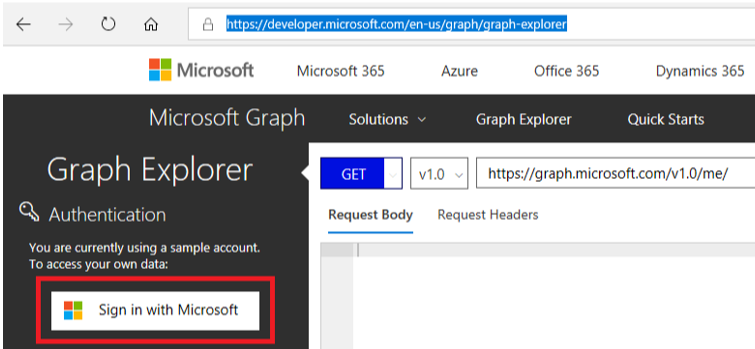
Po pomyślnym zalogowaniu szczegóły konta użytkownika są wyświetlane w okienku po lewej stronie.
Krok 3. Pobieranie istniejących poświadczeń aplikacji i szczegółów łączności
W Eksploratorze programu Microsoft Graph uruchom następujące zapytanie GET, zastępując ciąg [servicePrincipalId] ciągiem ServicePrincipalId wyodrębnionym z kroku 1.
GET https://graph.microsoft.com/beta/servicePrincipals/[servicePrincipalId]/synchronization/secrets
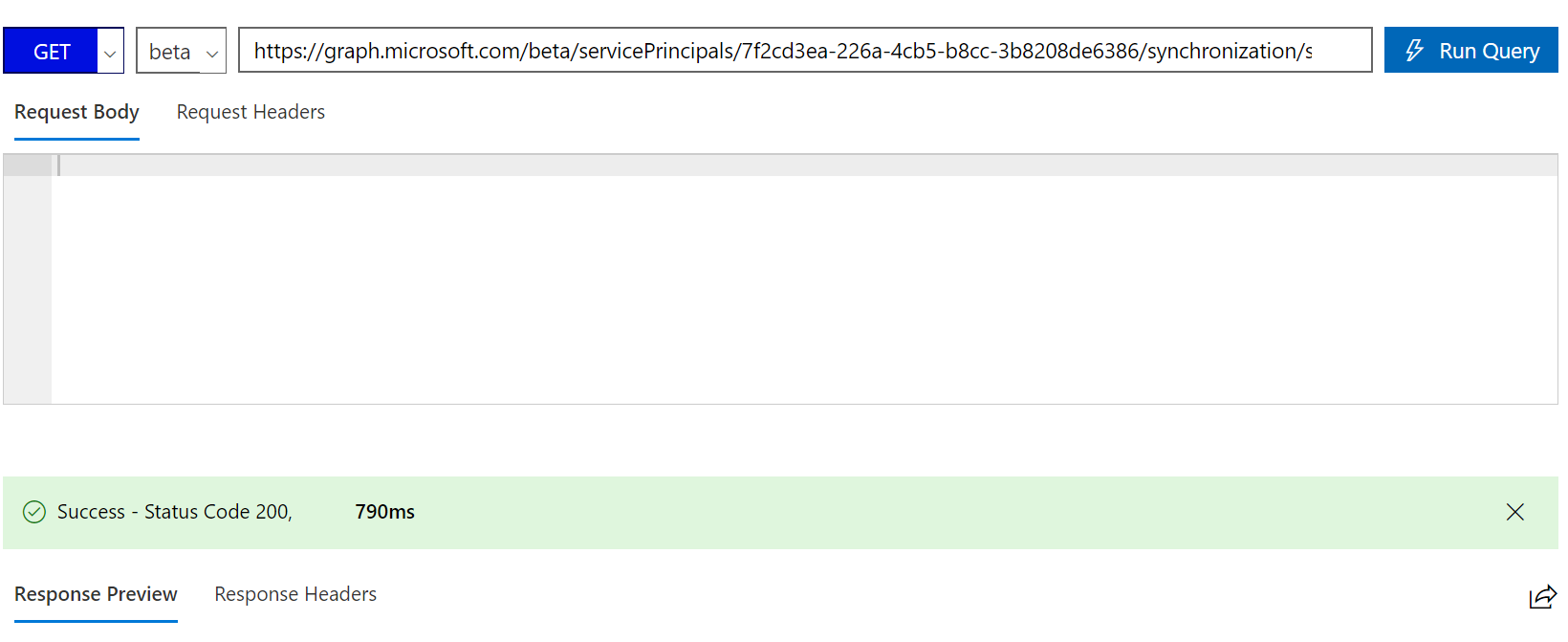
Skopiuj odpowiedź do pliku tekstowego. Wygląda na to, że pokazano tekst JSON z wartościami wyróżnionymi żółtymi specyficznymi dla danego wdrożenia. Dodaj wiersze wyróżnione na zielono na końcu i zaktualizuj hasło połączenia produktu Workday wyróżnione kolorem niebieskim.
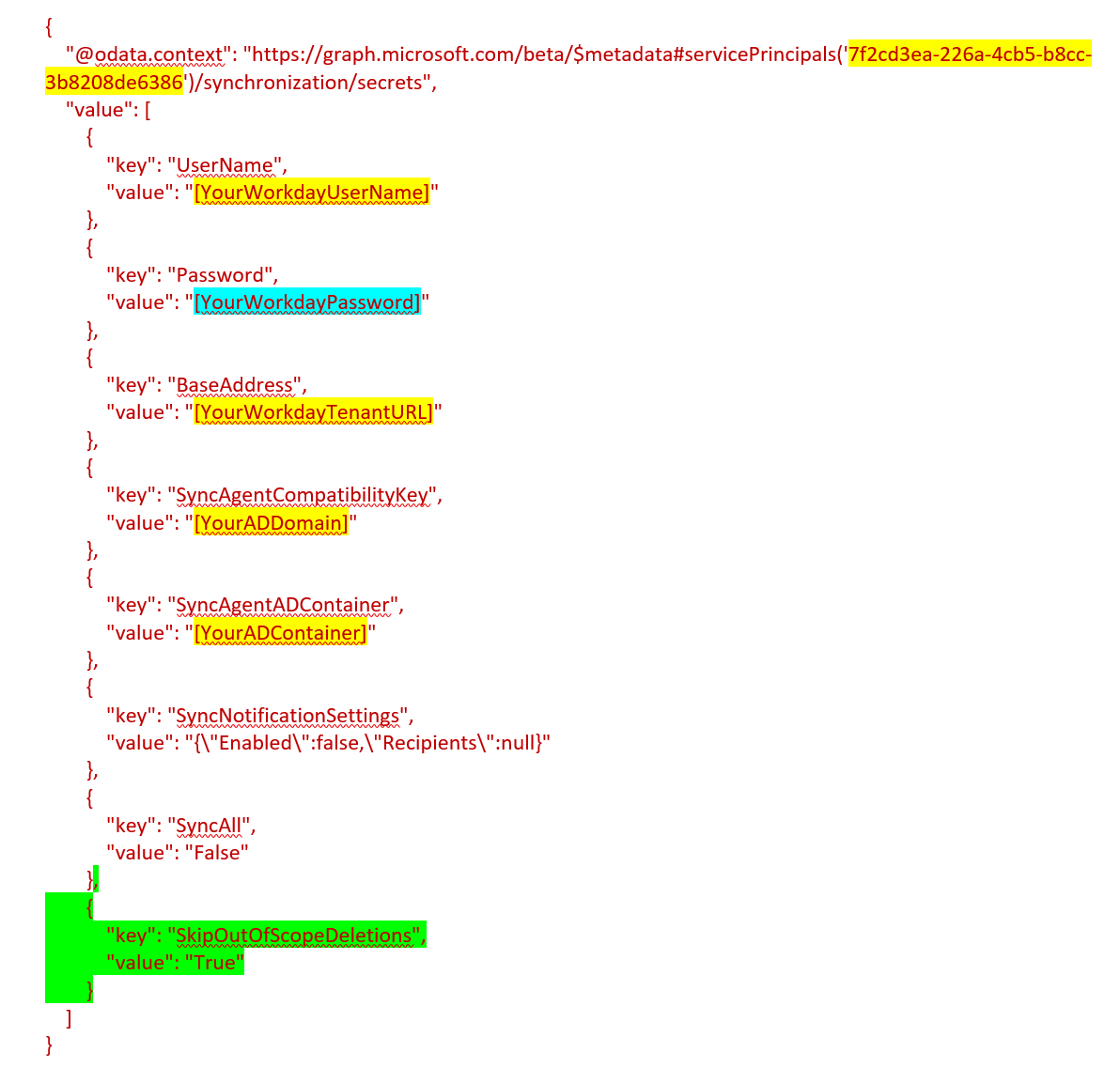
Oto blok JSON, który ma zostać dodany do mapowania.
{
"key": "SkipOutOfScopeDeletions",
"value": "True"
}
Krok 4. Aktualizowanie punktu końcowego wpisów tajnych za pomocą flagi SkipOutOfScopeDeletions
W Eksploratorze programu Graph uruchom polecenie , aby zaktualizować punkt końcowy wpisów tajnych za pomocą flagi SkipOutOfScopeDeletions.
W adresie URL zastąp ciąg [servicePrincipalId] ciągiem ServicePrincipalId wyodrębnionym z kroku 1.
PUT https://graph.microsoft.com/beta/servicePrincipals/[servicePrincipalId]/synchronization/secrets
Skopiuj zaktualizowany tekst z kroku 3 do treści żądania.
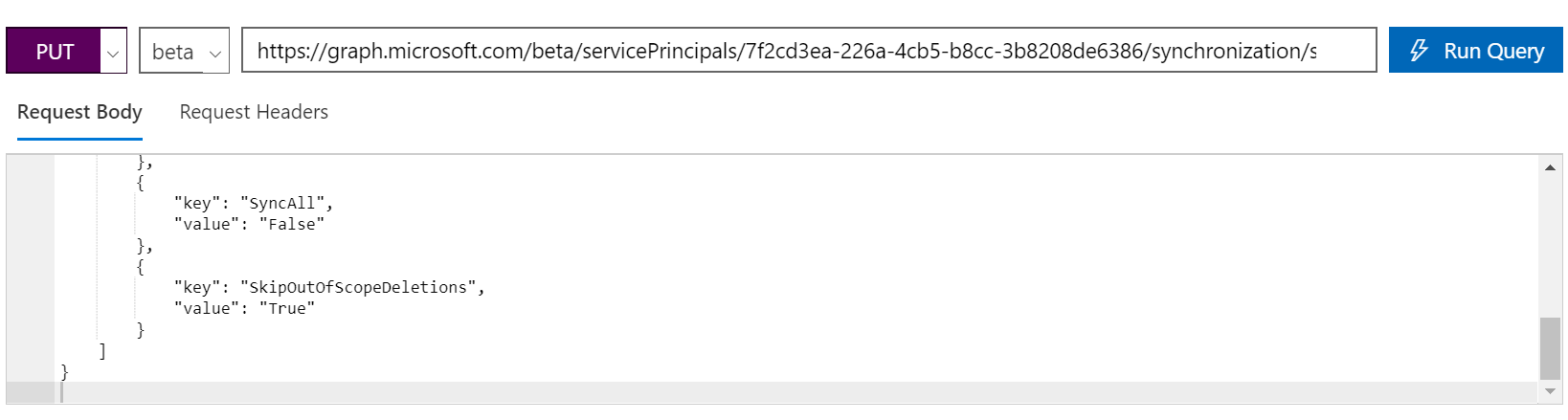
Wybierz pozycję "Uruchom zapytanie".
Dane wyjściowe powinny być wyświetlane jako "Powodzenie — kod stanu 204". Jeśli wystąpi błąd, może być konieczne sprawdzenie, czy twoje konto ma uprawnienia do odczytu/zapisu dla punktu końcowego ServicePrincipalEndpoint. To uprawnienie można znaleźć, klikając kartę Modyfikuj uprawnienia w Eksploratorze programu Graph.

Krok 5. Sprawdź, czy użytkownicy poza zakresem nie są wyłączeni
Tę flagę można przetestować w oczekiwanym zachowaniu, aktualizując reguły określania zakresu, aby pominąć określonego użytkownika. W tym przykładzie wykluczamy pracownika o identyfikatorze 21173 (który był wcześniej w zakresie), dodając nową regułę określania zakresu:
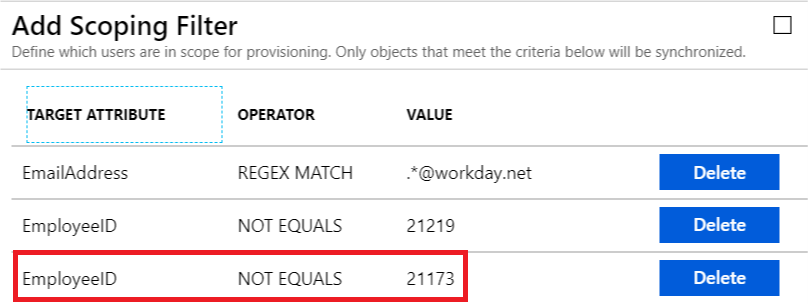
Podczas następnego cyklu aprowizacji usługa Microsoft Entra identyfikuje, że użytkownik 21173 jest poza zakresem.
SkipOutOfScopeDeletions Jeśli właściwość jest włączona, reguła synchronizacji dla tego użytkownika wyświetla komunikat.